我们常用的浏览器Microsoft Edge、IE、Google Chrome 浏览器提供一种隐私(隐身)浏览模式。当使用该模式浏览完一个网页,关闭所有I标签页之后,浏览器将自动删除包括Cookie、历史记录或临时文件等浏览数据,上述数据不会保存在电脑中,不会留下使用痕迹。但每次开启这一模式,都需要通过进入浏览器—设置菜单里面手动选择开启一个浏览窗口,操作多为不便。
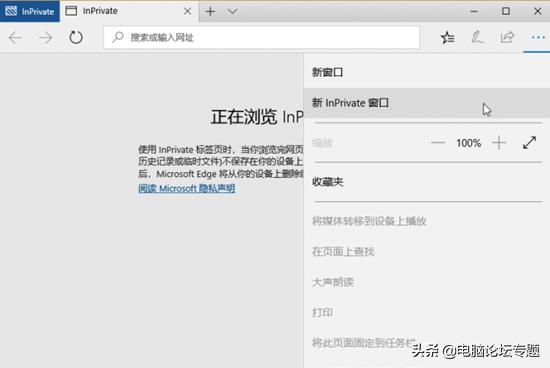
如果能在桌面建立一个快捷方式,即可一键快速进入浏览器的隐私(隐身)浏览模式。
一、Microsoft Edge
右键点击Windows 10桌面空白处,在弹出的快捷菜单中依次选择“新建→快捷方式”。在打开的创建快捷方式对话窗口的“请键入对象的位置”框中输入如下命令:
%windir%System32cmd.exe /c start shell:AppsFolderMicrosoft.MicrosoftEdge_8wekyb3d8bbwe!MicrosoftEdge -private
点击“下一步”进入快捷方式命名对话窗口,在“键入该快捷方式名称”框中输入“Microsoft Edge隐身模式”(或自己命名其他名称),点击“完成”按钮。
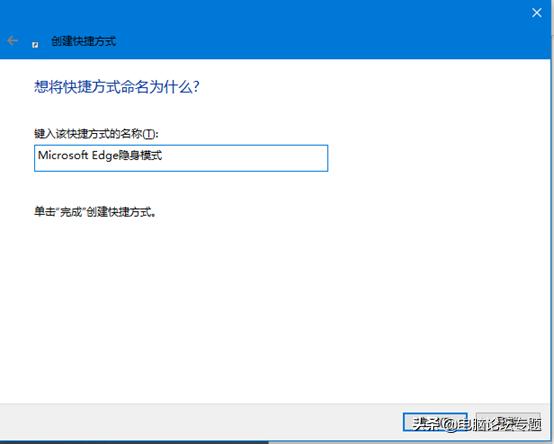
完成如上操作之后,桌面上出现“Microsoft Edge隐身模式”快捷图标。

此时图标很丑,我们需要更改图标和Microsoft Edge图标一致。右键单击此图标并选择“属性”,在“Microsoft Edge隐身模式”属性窗口中点击“更改图标”按钮;在打开的更改图标对话框中,输入如下命令:
%SystemRoot%SystemAppsMicrosoft.MicrosoftEdge_8wekyb3d8bbweMicrosoftEdge.exe
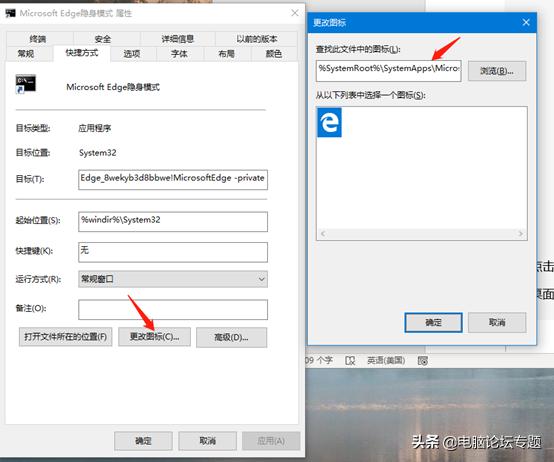
最后点击“确定”按钮即可将图标改为Edge图标样式。
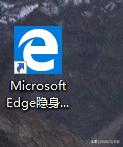
之后,通过这个桌面图标即可一键进入隐私浏览模式了。
二、IE
通过设置,IE也能一键进入隐私模式。只需找到IE的快捷方式并右键单击,选择“属性”,在快捷方式目标栏内命令行的最后,添加一个半角空格(切换输入法到英文状态,按一下空格键)“-private”参数,这样生成的IE快捷方式就能一键进入隐私浏览模式了。
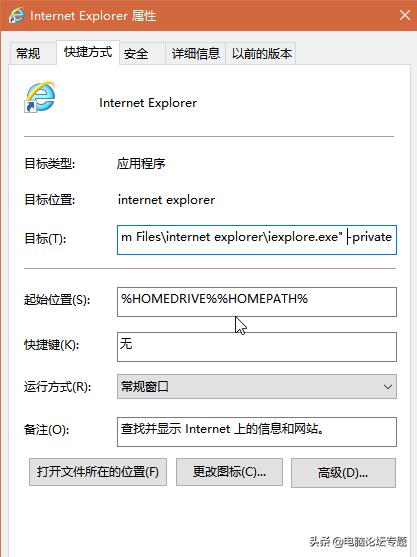
三、Google Chrome
需找到谷歌浏览器的快捷方式并右键单击,选择“属性”,在快捷方式目标栏内命令行的最后,添加一个半角空格(切换输入法到英文状态,按一下空格键)“--incognito”参数,这样生成的谷歌浏览器快捷方式就能一键进入隐身浏览模式了。
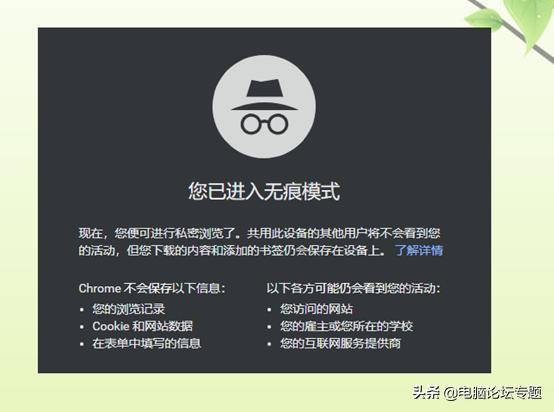




















 9万+
9万+

 被折叠的 条评论
为什么被折叠?
被折叠的 条评论
为什么被折叠?








